Списание EFT в ручном режиме
Списание EFT в ручном режиме.
1. В EFT.ini выставить ManualMode = 1
2. Запустить EFT.exe и нажать Выполнить
3. Получаем текст вида "Файл для банка [MOSKVA] [11111] [C:\_UCS\UTILS\EFT2\WorkDir\11111_20220609_1400.asc]: количество записей: 45; сумма: 174730"
4. Создать письмо с e-mail указанного в EFT.ini (FromAddress = ... ) :
От кого: (п.4)
Кому: (адресаты из EFT.ini ToAddress= ... и AdminAddress=... )
Тема: complex auth from 11111 (первые 5 цифр названия файла .asc)
Содержание письма: Строка, полученная в EFT.exe вида:
Файл для банка [MOSKVA] [11111] [C:\_UCS\UTILS\EFT2\WorkDir\11111_20220609_1400.asc]: количество записей: 45; сумма: 174730
5. Прикрепить актуальный файл *.asc из ...\EFT2\WorkDir\ к письму
EFT.ini
[SMTP]
ToAddress = ... вставить все адресаты в письмо
AdminAddress = ... вставить все адресаты в письмо
FromAddress = ... ОТПРАВЛЯТЬ С ЭТОГО E-MAIL
6. (необязательно (?) для ручного режима)
Создать в письме две ссылки вида
"Подтвердить" - http://192.168.0.10:8189/?ok&file=11111_20220609_1400.asc&ucs
"Отменить и переоформить" - http://192.168.0.10:8189/?cancel&file=11111_20220609_1400.asc&ucs
IP-адрес и порт указаны в EFT.ini [HTTP]
file= *.asc&ucs - соответстующее название вашего файла.
7. Отправить письмо - Получить ответ:
Complex_AUTH_Answer
Файл вида ANS-11111_20220609_1400.asc
8. Полученный файл поместить в ...EFT2\WorkDir\
9. В EFT.exe нажать "Конвертировать файл от банка"
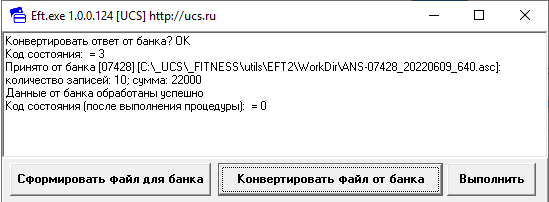
10. ГОТОВО! Вы великолепны! (При необходимости вернуть авто-режим ManualMode = 0 )



